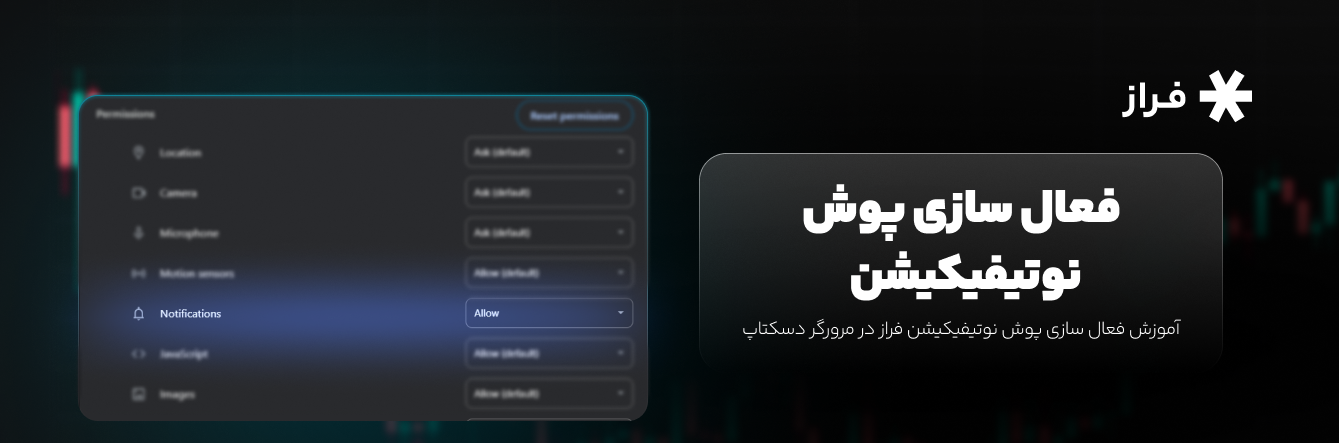اگر میخواهید بدون نیاز به باز نگه داشتن وبسایت فراز، در لحظه از تغییرات قیمتی مطلع شوید، پوش نوتیفیکیشن بهترین گزینه است. این قابلیت پیامهای هشدار را مستقیما روی مرورگر دسکتاپ شما ارسال میکند و اطلاعرسانی را سریعتر و موثرتر میسازد. البته برای فعالسازی آن، باید مجوز لازم را به مرورگر بدهید. در این راهنما، نحوه فعال کردن پوش نوتیفیکیشن در مرورگر دسکتاپ را گامبهگام بررسی میکنیم.
آموزش فعال سازی پوش نوتیفیکیشن فراز در مرورگر دسکتاپ
در ادامه روش فعالسازی اولیه در مرورگرهای کروم، فایرفاکس و اج توضیح داده شده است. همچنین اگر هنگام اولین درخواست مجوز، گزینه Allow را انتخاب نکردهاید یا به اشتباه Block را زدهاید، مراحل لازم برای فعال سازی مجدد آورده شده است.
نکته: برای دریافت پوش نوتیفیکیشن، مرورگر باید همچنان باز باشد
۱. فعالسازی پوش نوتیفیکیشن در مرورگر دسکتاپ Google Chrome
فعالسازی اولیه هنگام ورود به سایت:
- مرورگر Chrome را باز کنید و به وبسایت فراز بروید.
- روی آیکون سه خط یا آیکون تنظیمات سایت در سمت چپ نوار آدرس کلیک کنید.
- در بخش Permissions (مجوزها)، گزینه Notifications (اعلانها) را روی Allow قرار دهید.
اگر قبلا گزینه Block را انتخاب کردهاید:
- روی منوی سهنقطه در بالا سمت راست کلیک کنید و وارد Settings (تنظیمات) شوید.
- به قسمت Privacy and security (حریم خصوصی و امنیت) بروید و روی Site Settings (تنظیمات سایت) کلیک کنید.
- در بخش Notifications (اعلانها)، بررسی کنید که وبسایت فراز در لیست مسدود شدهها نباشد.
- اگر سایت در لیست مسدود شدهها بود، روی آن کلیک کرده و گزینه Allow را انتخاب کنید.
- صفحه را رفرش کنید تا تغییرات اعمال شود.
۲. فعالسازی پوش نوتیفیکیشن در مرورگر دسکتاپ Mozilla Firefox
فعالسازی اولیه هنگام ورود به سایت:
- مرورگر Firefox را باز کنید و به وبسایت فراز بروید.
- روی آیکون قفل در نوار آدرس کلیک کنید.
- روی پیکان موجود در پنل کشویی Connection secure کلیک کنید و سپس بر روی گزینه More information کلیک کنید.
- در پنجره باز شده، از قسمت Permissions (مجوزها)، گزینه Send Notifications (ارسال اعلانها) را پیدا کرده و روی Allow کلیک کنید.
- صفحه را رفرش کنید تا تغییرات اعمال شود.
اگر قبلا گزینه Block را انتخاب کردهاید:
- روی منوی سهخطی ☰ در بالا سمت راست کلیک کنید و وارد Settings (تنظیمات) شوید.
- به Privacy & Security (حریم خصوصی و امنیت) بروید.
- در قسمت Permissions (مجوزها)، گزینه Notifications (اعلانها) را پیدا کرده و روی Settings (تنظیمات) کلیک کنید.
- اگر وبسایت فراز در لیست مسدود شدهها قرار داشت، آن را حذف کنید و روی آن کلیک کرده و گزینه Allow را انتخاب کنید.
۳. فعالسازی پوش نوتیفیکیشن در مرورگر دسکتاپ Microsoft Edge
فعالسازی اولیه هنگام ورود به سایت:
- مرورگر Edge را باز کنید و به وبسایت فراز بروید.
- روی آیکون قفل در نوار آدرس کلیک کنید.
- در قسمت Website permissions (مجوزهای سایت)، روی گزینه See permission details for faraz.io کلیک کنید.
- گزینه Notifications (اعلانها) را روی Allow قرار دهید.
اگر قبلا گزینه Block را انتخاب کردهاید:
- روی منوی سهنقطه … در بالا سمت راست کلیک کنید و به Settings (تنظیمات) بروید.
- وارد Cookies and site permissions (کوکیها و مجوزهای سایت) شوید.
- روی Notifications (اعلانها) کلیک کنید.
- در این بخش لیست وبسایتهایی که مجاز یا مسدود شدهاند را مشاهده میکنید. اگر وبسایت فراز در لیست Block بود، آن را حذف کرده و مجددا به سایت مراجعه کنید.
- صفحه را رفرش کنید تا تغییرات اعمال شود.
با انجام این مراحل، میتوانید پوش نوتیفیکیشن را در انواع مرورگرهای خود فعال کنید و بدون نیاز به باز نگه داشتن وبسایت فراز، هشدارهای قیمتی را در لحظه دریافت کنید. اگر هشدارها برای شما ارسال نمیشود، تنظیمات مرورگر و سیستم خود را بررسی و از اتصال به اینترنت اطمینان حاصل کنید.
۴. فعالسازی پوش نوتیفیکیشن از طریق چارت فراز
در نهایت فعالسازی پوش نوتیفیکشن در خود چارت فراز هم به دو روش امکانپذیر است که فرآیند را برای شما سادهتر میکند.
روش اول:
- وارد بخش تنظیم هشدار شوید
- روی سه نقطه کلیک کنید
- گزینه «تنظیم پوش نوتیفیکیشن» را انتخاب کنید
- با کلیک بر روی فعالسازی، پیغامی از سمت مرورگر نمایش داده میشود که باید روی «Allow» کلیک کنید
روش دوم:
- وارد بخش تنظیم هشدار شوید
- روی + کلیک کنید
- در بخش اعلانات ابتدا گزینه پوش نوتیفیکیشن را فعال و سپس روی تنظیم پوش نوتیفیکیشن کلیک کنید
- با کلیک بر روی فعالسازی، پیغامی از سمت مرورگر نمایش داده میشود که باید روی «Allow» کلیک کنید
نکته: تمامی این موارد در صورتی به درستی عمل میکنند که سیستمعامل شما نیز اجازه ارسال نوتیفیکیشن را داده باشد.